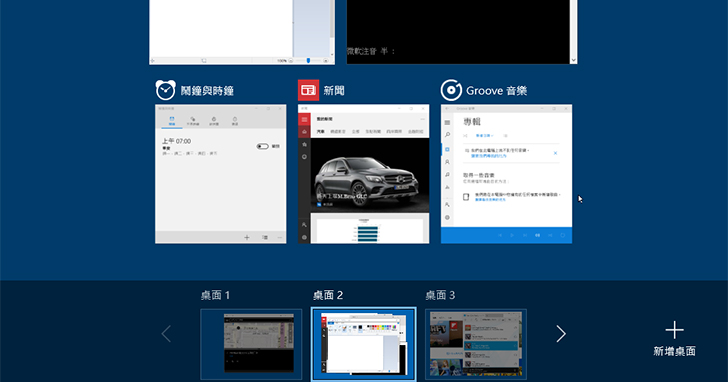
如果在同一虛擬桌面內開啟許多程式,可以利用[Alt]+[Tab]來開啟工作檢視畫面。
Step 1
如果在同一虛擬桌面內開啟許多程式,可以利用[Alt]+[Tab]來開啟工作檢視畫面。每按一次[Alt]+[Tab],就會依次切換到下一個程式視窗縮圖上。此時若放開熱鍵,這個被選定的應用程式就會以最上層顯示的方式出現在桌面上。

Step 2
如果想要檢視每個虛擬桌面的內容,可利用[Alt]+[Tab]來開啟「工作檢視」畫面。這麼做的好處是,如果開啟的程式非常的多,可以善用更大的顯示區域來全部呈現。

Step 3
[Alt]+[Tab]只能用於檢視,並沒有切換的功能,如果想要使用某個程式,必須在該程式縮圖上按一下滑鼠左鍵,然後該程式才會以最上層顯示的方式出現在眼前。

八大主題、九十多招進階密技完全公開!揭密你不知道的 Windows 10 超應用!
優化設定自己來,改造 Windows 10 介面更個人化,小技巧讓電腦愈用愈好用。

請注意!留言要自負法律責任,相關案例層出不窮,請慎重發文!